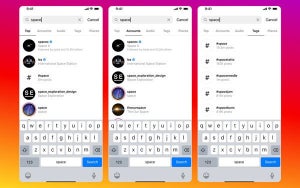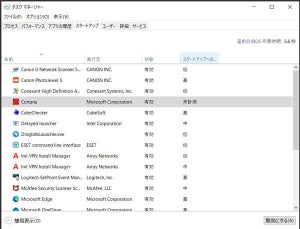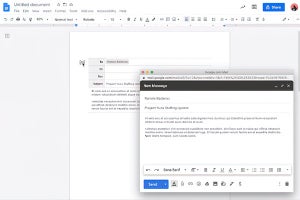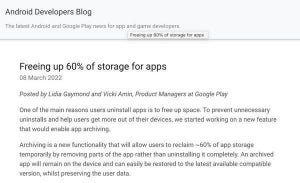Gmailを使っている人やAndroidスマートフォンを使っている人は、気づけばGoogle ドライブの容量が限界に近づきそうなんてことになっているかもしれない。そこで本稿では、Google ドライブの空き容量を増やす方法を紹介しよう。
無料で利用できるGoogleのストレージ容量は15GB
Googleのアカウントを作成すると、Google ドライブ、Gmail、Google フォトにおいて合計15GBのクラウドストレージが使えるようになる。ここで注意したいのは、3つのサービスで共通の容量ということだ。スマートフォンで写真をたくさん撮影する人は、あっという間に15GBに到達してしまうかもしれない。
ファイルの削除など、こまごました作業が面倒だという人は潔く、ストレージを追加購入するのも手だろう。購入はGoogle Oneから行う。PC、スマートフォンのどちらからも可能だ。
ベーシック、スタンダード、プレミアムと3つのプランが用意されている。ベーシックは100GBで月額250円、年額2500円。スタンダードは200GBで月額380円、年額3800円、プレミアムは2TBで月額1300円、年額1万3000円。いずれのプランも最大5人のユーザーと共有できる。
ストレージ管理ツール「Google One」で削除可能なファイルを確認
個人アカウントであれば、ストレージ管理ツール「Google One」で、ストレージの利用状況(どのアプリでどの程度の容量を使っているか)、不要なアイテム、破棄したアイテム、サイズの大きいアイテムを確認することができる。
具体的には、Gmailのゴミ箱、迷惑メール、Google フォトのゴミ箱の状況、添付ファイルの容量が大きなメール、Google ドライブとGoogle フォトのサイズが大きなファイルを教えてくれる。
ゴミ箱のファイルは削除し、リストアップされた大容量のファイルのうち、不要なファイルがあれば削除しよう。
サイズの大きなファイルを削除する
それでも容量の空きが不十分な場合は、サイズの大きなファイルを探し出して削除しよう。まず、Google ドライブの場合、左側のメニューの「〇〇GB中●●GBを使用」をクリックすると、サイズの大きな順にファイルが表示される。
Gmailは、添付ファイルが大きなメールを探すことが可能だ。それには、検索ボックスを使う。例えば、10MB以上のメールを見つけたければ、larger:10mと入力すると、10MBより大きなメールが表示される。もしくは、検索ボックスの右端のアイコンをクリックすると表示される検索オプションを使う手もある。
Google ドライブで共有をブロックする
Google ドライブでは、他の人とファイルを共有することができるが、この共有ファイルがドライブの容量を圧迫することがある。勝手にファイルを共有されることを防ぎたい場合は、ブロックすることができる。スパマーなどがファイルをファイルを共有しているなんてこともある。
それには、まず左のメニューで[共有アイテム]を選択し、共有ファイルを表示させる。表示された共有したユーザーから、ブロックしたい人の上で右クリックして、表示されたメニューから「〇〇〇〇をブロック」を選ぶ。これで、その人とは共有が行えなくなる。
Google フォトの保存オプションを設定する
Google フォトに保存しているデータはストレージ容量に直結しているが、[写真と動画のアップロード サイズ]を[元の画質]に設定している場合、[保存容量の節約画質](旧称:高画質)に変更すれば、容量を減らすことができる。
[保存容量の節約画質]では、その名の通り、写真と動画が画質をやや下げて保存される。写真は16 MPを上回る場合は、16MPまで縮小される。動画は解像度が1080pを上回る場合は、1080p(高画質)に調整される。
なお、2021年6月1日より前に高画質でバックアップした写真と動画は、Google アカウントの保存容量にカウントされない。